Přenos videa z PC do iPhone Camera Roll
Vytvořil jsem úvodní video, které bych chtěl připojit ke svým videím, než je nahraji do iTunes, rozumím tomu, že iMovie pro iPhone vidí pouze videa, která jsou ve složce fotoaparátu. Existuje způsob, jak importovat video do složky fotoaparátu?
Fotografie a videa pořízená iPhonem (nebo iPadem) se automaticky ukládají do umístění Camera Roll v aplikaci Fotky na vašem iPhonu/iPadu. Na druhou stranu, když synchronizujete fotografie a videa z počítače pomocí iTunes, jsou uloženy v samostatném umístění (Knihovna fotografií nebo videí), nikoli ve složce Fotoaparát. Ale co kdybyste místo toho chtěli ukládat fotografie a videa z počítače do složky Camera Roll. Tento článek vás provede jak přenést videa z počítače do iPhone Camera Roll synchronizací s iTunes. K dispozici je také výkonný iOS Manager, který vám může pomoci snadno přenést videa z PC do iPhone včetně iPhone 12/12 Pro (Max).
Camera Roll na iPhonech je určen k ukládání fotografií a videí na našem iPhone. Umožňuje vám ukládat videa, která jste pořídili z vašeho iPhone. Svůj iPhone můžete také nastavit tak, aby ukládal videa z aplikací, jako je WhatsApp nebo stažená videa z preferovaného webu pro sdílení. Můžete však mít v počítači videa a budete je chtít přenést do složky fotoaparátu. Zde můžete snadno přenášet videa do iPhone Camera Roll pomocí iTunes.
Jak přenášet videa z PC do role fotoaparátu iPhone pomocí iTunes
První způsob, jak přenést videa z PC do iPhone, je pomocí iTunes. Jak bylo uvedeno výše, obecná metoda synchronizace pomocí iTunes neuloží fotografie a videa do Camera Roll. Nicméně některé aplikace, např Dokumenty 5, vám umožní importovat soubory z počítače do jeho místního úložiště prostřednictvím iTunes pomocí funkce Sdílení dokumentů. Následující kroky uvedené níže vás povedou k přenosu souborů z počítače do místního úložiště Aplikace Dokumenty. Chcete-li tak učinit, postupujte takto.
Krok 1 instalovat Dokumenty 5 Aplikace pro váš iPhone nebo iPad pro přenos videí z PC do iPhone.
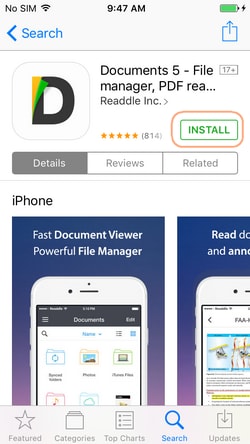
Krok 2 Otevřete iTunes na vašem PC a ujistěte se, že máte nejnovější verzi.
Krok 3 Vezměte kabel USB a použijte jej k připojení vašeho iPhone k počítači. Budete muset zadat přístupový kód nebo důvěřovat počítači.
Krok 4 Nyní se otočte k počítači a klikněte na tlačítko iPhone v levém horním rohu okna iTunes.
Krok 5 Přejít na aplikace a přejděte dolů na Sdílení souborů sekce.
Krok 6 Procházejte seznam aplikací na levé straně a vyberte Dokumenty. V pravém podokně se zobrazí seznam souborů uložených v místním úložišti.
Krok 7 Přetáhněte fotografie a videa z počítače do pravého panelu se seznamem souborů. Případně můžete také kliknout na „Přidat soubor…“ a vyhledejte soubor s fotografií a videem, který chcete přenést do vašeho iPhone Camera Roll.

Vybrané fotografie a videa se tedy přenesou do místního úložiště aplikace Dokumenty. Dále musíme uložit stejné fotografie / videa do složky Camera Roll („Nedávno přidané“ v systému iOS 8).
Krok 1 Otevřete na svém iOS zařízení aplikaci Dokumenty a přejděte do umístění, kam jste uložili konkrétní fotografie a videa.
Krok 2 Klepněte na Změnit v pravém horním rohu a vyberte požadované soubory přenést do Camera Roll.
Krok 3 Klepněte na Zkopírujte v levém dolním rohu. povolit Dokumenty pro přístup k vašim fotografiím. Otevře se seznam dostupných složek.
Krok 4 Otevřete Fotky a klepněte na Zkopírujte tlačítko v pravém horním rohu. Tohle bude přeneste vybraná videa do iPhone Camera Roll.
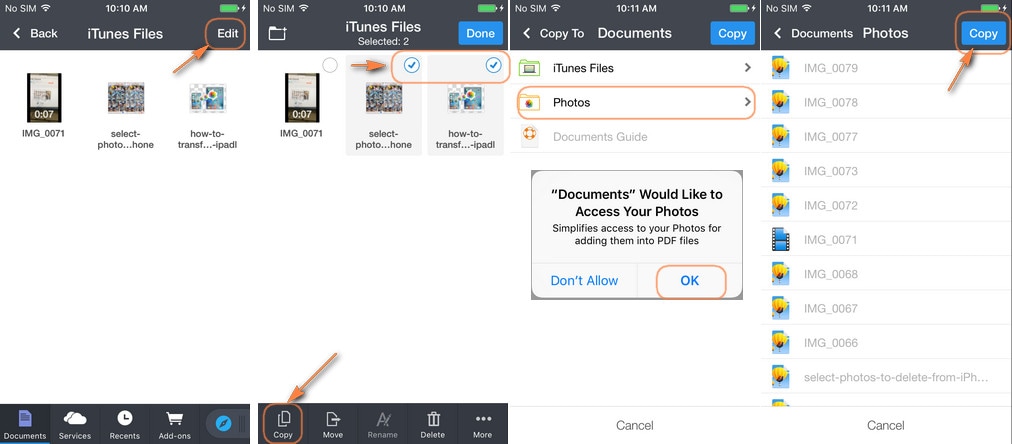
Wondershare DrFoneTool – Správce telefonu (iOS) – Nejlepší nástroj pro přenos fotografií a videí do iPhone [iPhone 12 v ceně]
Použití iTunes k přenosu fotografií a videí je užitečné, ale iTunes je časově náročné. Nejlepší způsob, jak můžete přenášet videa a fotografie z PC do iPhone, je pomocí Wondershare DrFoneTool – Správce telefonu (iOS). Tento software je nejlepší správce souborů, který podporuje různé formáty souborů, jako jsou fotografie, videa, aplikace, kontakty, SMS, kalendář a audioknihy, abychom jmenovali alespoň některé. Umožňuje vám přenášet soubory z PC nebo Mac do vašeho iOS zařízení nebo zařízení Android. Podporuje také přenos dat z telefonu do telefonu nebo z telefonu do počítače. Navíc umí zálohovat soubory a snadno je obnovit. Wondershare DrFoneTool – Phone Manager (iOS) software je multiplatformní software, který podporuje platformy Mac a Windows.


DrFoneTool – Správce telefonu (iOS)
Přenos fotografií z PC do iPhone Camera Roll
- Přenášejte, spravujte, exportujte/importujte svou hudbu, fotografie, videa, kontakty, SMS, aplikace atd.
- Zálohujte si hudbu, fotografie, videa, kontakty, SMS, aplikace atd. do počítače a snadno je obnovte.
- Přenášejte hudbu, fotografie, videa, kontakty, zprávy atd. z jednoho smartphonu do druhého.
- Přenášejte mediální soubory mezi zařízeními iOS a iTunes.
- Plně kompatibilní s iOS 7, iOS 8, iOS 9, iOS 10, iOS 11, iOS 12, iOS 13, iOS 14 a iPod.
Pomohl by vám DrFoneTool – Phone Manager (iOS). přenos fotografií z PC do iPhone přímo, ale aktuálně nepodporuje synchronizaci videí do Camera Roll. Stále můžete používat DrFoneTool – Phone Manager (iOS). přenášet videa z PC / Mac do iPhone.
Jak přenést videa z PC do iPhone
Krok 1 Otevřete Wondershare DrFoneTool na vašem PC a klikněte na možnost ‘Phone Manager’ z rozhraní DrFoneTool. Dále musíte připojit svůj iPhone k počítači pomocí kabelu USB

Krok 2 Na domovském rozhraní klikněte na „videa“ a klikněte na „Filmy“ a pod ním můžete vybrat „Hudební videa, TV pořady, Podcasty“ a další.
Krok 3 Odtud pak můžete označit typy videí, které chcete, a kliknout na „přidat“ a klikněte na “Přidat složku nebo Přidat soubory‘Možnost.

Případně můžete označit soubory a přetáhnout je do okna programu. Jakmile je pustíte, soubory budou přidány do vašeho iPhone.
Video tutoriál: Jak přenášet videa z PC do iPhone
To je, jak přenášet videa z PC do iPhone pomocí Wondershare DrFoneTool – Phone Manager (iOS). Wondershare DrFoneTool – software Phone Manager (iOS) je software pro přenos iPhone, který změnil způsob, jakým přenášíme soubory z PC do iPhone. Je to snadno použitelný software, který umožňuje snadno přenášet soubory mezi zařízeními. Chcete-li přidat na to podporuje různá zařízení. Stáhněte si software Wondershare DrFoneTool – Phone Manager (iOS) ještě dnes a užijte si snadný přenos souborů mezi PC/Mac do telefonu.
poslední články

